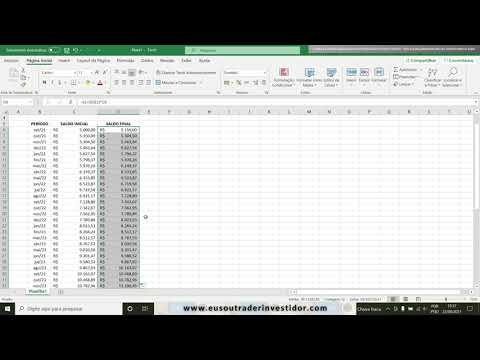O Messenger avisa sempre que você recebe uma nova mensagem ou quando alguém o adiciona. Se estiver sendo bombardeado por notificações do Messenger, você pode ajustá-las para que sejam menos intrusivas ou pode desativá-las completamente. Para desativá-los completamente, você precisará usar o aplicativo Configurações do seu dispositivo em vez do menu de configurações do aplicativo Messenger.
Passos
Parte 1 de 3: iPhone, iPad e iPod Touch

Etapa 1. Abra a guia Configurações no Messenger
Você pode ajustar algumas de suas configurações de notificação diretamente no aplicativo Messenger. Toque na guia "Configurações" no canto inferior direito para começar.

Etapa 2. Toque em "Notificações" na guia Configurações
Isso abrirá as configurações de notificação do Messenger.
Nota: Você não pode alterar o som de notificação do Messenger no iOS

Etapa 3. Silencie as notificações por um determinado período de tempo
Toque no controle deslizante "Mudo" para ativar o mudo temporário. Você pode definir uma duração de até 24 horas, mas não pode desativar permanentemente as notificações dessa forma. Use Mudo se precisar de um breve intervalo nas notificações.

Etapa 4. Desative a opção "Mostrar visualizações"
Isso impedirá que as notificações do Messenger exibam o nome ou a mensagem que você recebeu.

Etapa 5. Toque em "Notificações no Messenger" para ajustar as notificações no aplicativo
Quando o aplicativo Messenger está aberto e ativo, ele usa sons e vibrações especiais. Você pode desativá-los neste menu.

Etapa 6. Abra o aplicativo Configurações em seu dispositivo para desligar completamente as notificações
Você pode desabilitar as notificações do Messenger completamente, bem como ajustar outras configurações de notificação, no aplicativo Ajustes em seu dispositivo iOS.

Etapa 7. Selecione "Notificações" e depois "Messenger
" Isso abrirá as configurações de notificação do Messenger.

Etapa 8. Desative a opção "Permitir notificações" para desligar todas as notificações do Messenger
Isso desativará todas as notificações do Messenger, bem como desativará as opções de notificação adicionais abaixo do controle deslizante.

Etapa 9. Defina as opções de notificação adicionais se você as mantiver ativadas
Se decidir manter as notificações do Messenger ativadas, você pode ajustar algumas opções para elas neste menu:
- Toque em "Mostrar na Central de Notificações" para alternar se as notificações do Messenger aparecem na Central de Notificações suspensa.
- Toque em "Sons" para ativar ou desativar os sons de notificação.
- Toque em "Badge App Icon" para ativar ou desativar a contagem de mensagens não lidas no ícone do Messenger.
- Toque em "Mostrar na tela de bloqueio" para ocultar ou mostrar notificações quando o dispositivo está bloqueado.
Parte 2 de 3: Android

Etapa 1. Abra a guia Perfil no Messenger
Você poderá definir algumas de suas configurações de notificação a partir deste menu.

Etapa 2. Selecione "Notificações e som
" Isso permitirá que você ajuste algumas das configurações de notificação do aplicativo.

Etapa 3. Toque em "Ligar" na parte superior da tela para silenciar temporariamente as notificações
Você não pode desligá-los completamente usando esse botão, mas pode desativar as notificações temporariamente por até 24 horas.

Etapa 4. Toque em "Visualizações de notificação" para desativar as visualizações
Quando as visualizações estão desativadas, você não verá nenhuma informação sobre o remetente ou a mensagem em uma visualização na tela de bloqueio.

Etapa 5. Toque em "Vibrar" e "Luz" para ativar e desativar esses métodos de notificação
Se o seu dispositivo não tiver uma luz LED, talvez você não veja a opção "Luz".

Etapa 6. Toque em "Som de notificação" para selecionar um novo som para as notificações do Messenger
Você pode selecionar qualquer som de notificação que tenha carregado em seu dispositivo Android. Consulte Adicionar toques a um telefone Android para obter instruções sobre como adicionar novos sons ao seu Android.

Etapa 7. Toque no controle deslizante "Sons no aplicativo" para ativar e desativar os sons do Messenger
Estes são os sons que tocam enquanto você usa o Messenger, como quando você atualiza sua lista Recentes.

Etapa 8. Abra o aplicativo Configurações em seu dispositivo para desabilitar completamente as notificações
Se quiser bloquear todas as notificações do Messenger, você pode fazer isso no aplicativo Configurações do seu dispositivo.

Etapa 9. Selecione "Aplicativos", "Aplicativos" ou "Gerenciador de aplicativos
" Isso exibirá uma lista de todos os aplicativos instalados em seu dispositivo Android.

Etapa 10. Selecione "Messenger" na lista de aplicativos
Certifique-se de selecionar o aplicativo correto se você tiver vários Mensageiros instalados.

Etapa 11. Desmarque a caixa "Mostrar notificações"
Isso desativará completamente as notificações do aplicativo Messenger.

Etapa 12. Desative as notificações no Android 6.0+
Se você não vir a caixa "Mostrar notificações" aqui, provavelmente está executando o Android 6.0 ou mais recente, que mudou as opções de notificação:
- Retorne ao menu principal do aplicativo Configurações e selecione "Som e notificação".
- Role para baixo e toque em "Aplicativos".
- Selecione "Messenger" na lista de aplicativos.
- Ative "Bloquear" para desativar as notificações.
Parte 3 de 3: Desativando notificações para conversas específicas

Etapa 1. Abra a conversa para a qual deseja desativar as notificações
Você pode desativar as notificações conversa por conversa, o que pode ser útil se você não quiser ser incomodado por uma conversa ocupada. O processo é o mesmo para iOS e Android.

Etapa 2. Toque no nome do destinatário na parte superior da tela (iOS) ou ⓘ (Android)
Isso abrirá os detalhes da conversa.

Etapa 3. Toque na opção "Notificações"
Você verá vários intervalos diferentes para os quais pode silenciar as notificações.

Etapa 4. Selecione "Até eu ligá-lo novamente" para desativar completamente as notificações dessa conversa
Você não será mais notificado quando receber novas mensagens nessa conversa até desativar o som.